'>
اگر آپ اپنے ونڈوز پر جیفورسی تجربہ کھولنے کی کوشش کر رہے ہیں لیکن یہ ناکام ہوجاتا ہے ، اور آپ کو پیروی میں سے کسی ایک کو کہتے ہوئے غلطی نظر آرہی ہے :
- کچھ غلط ہو گیا. جیفورس تجربہ کو دوبارہ شروع کرنے کی کوشش کریں .
- کچھ غلط ہو گیا. اپنے پی سی کو دوبارہ چلانے کی کوشش کریں اور پھر جیفورس کا تجربہ شروع کریں۔ غلطی کا کوڈ: 0x0001
- کچھ غلط ہو گیا. اپنے پی سی کو دوبارہ چلانے کی کوشش کریں اور پھر جیفورس کا تجربہ شروع کریں۔ غلطی کا کوڈ: 0x0003
گھبرائیں نہیں۔ ہم نے دیکھا ہے کہ بہت سے ونڈوز صارفین بھی اس غلطی کی اطلاع دے رہے ہیں۔ زیادہ اہم بات یہ ہے کہ ، آپ شاید خود ہی اسے ٹھیک کرسکتے ہیں۔ کوشش کرنے کے لئے یہاں 4 اصلاحات ہیں۔ آپ کو ان سب کو آزمانے کی ضرورت نہیں ہوگی۔ صرف اس وقت تک فہرست میں کام کریں جب تک کہ آپ کو کوئی ایسا کام نہ مل سکے جو آپ کے لئے کام کرتا ہو۔
- جیفورس کے تمام کاموں کو بند کریں اور جیفورس کے تجربے کو دوبارہ لانچ کریں
- GeForce تجربہ سے متعلق تمام خدمات چیک کریں
- اپنے NVIDIA گرافکس ڈرائیور کو اپ ڈیٹ کریں
- اپنے جیفورس کے تجربے کو دوبارہ انسٹال کریں
- ونڈوز اپ ڈیٹس کی جانچ پڑتال کریں
طریقہ 1: تمام جیفورس کاموں کو بند کریں اور GeForce کے تجربے کو دوبارہ شروع کریں
1) دبائیں شفٹ + Ctrl + Esc ٹاسک مینیجر کو کھولنے کے لئے ایک ہی وقت میں چابیاں۔
2) چل رہے NVIDIA کے تمام کاموں کو منتخب کریں اور کلک کریں کام ختم کریں .

3) اپنے جیفورس تجربہ ایپ آئیکون پر دائیں کلک کریں اور کلک کریں انتظامیہ کے طورپر چلانا . یہ کام کرنے کے ل Check چیک کریں۔
طریقہ 2: تمام GeForce تجربہ سے متعلقہ خدمات چیک کریں
اگر کوئی GeForce تجربہ سے متعلق خدمات صحیح طور پر متعین نہیں ہیں تو ، آپ کو پریشانی ہوسکتی ہے۔ یہ یقینی بنانے کے لئے نیچے دیئے گئے اقدامات پر عمل کریں کہ جیفورس تجربہ سے متعلقہ تمام خدمات صحیح طور پر چل رہی ہیں۔
1) اپنے کی بورڈ پر ، دبائیں ونڈوز لوگو کی ، پھر دبائیں R چلانے کے خانے کی درخواست کریں۔
2) ٹائپ کریں Services.msc اور دبائیں داخل کریں .
3) تلاش کریں اور پر دائیں کلک کریں NVIDIA ٹیلی میٹری کنٹینر چننا پراپرٹیز .
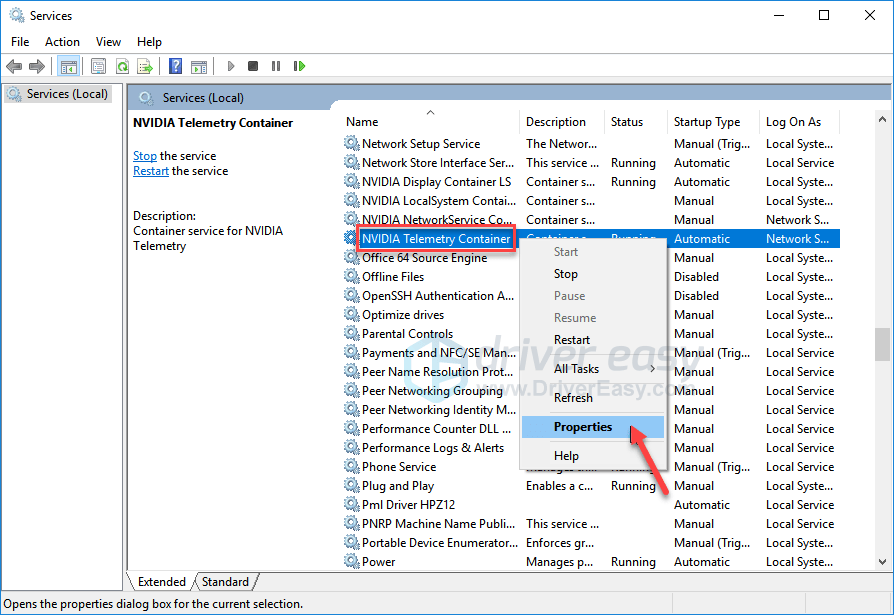
4 sure یقینی بنائیں سروس کو ڈیسک ٹاپ کے ساتھ بات چیت کرنے کی اجازت دیں لاگ آن ٹیب کے تحت چیک کیا گیا ہے۔ اگر یہ چیک نہیں کیا گیا ہے تو ، اسے چیک کریں اور پھر کلک کریں درخواست دیں > ٹھیک ہے .
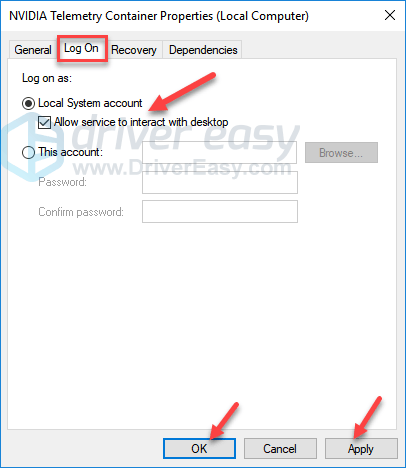
5) یقینی بنائیں NVIDIA ٹیلی میٹری کنٹینر دوڑ رہا ہے. اگر یہ چل نہیں رہا ہے تو ، صرف اس پر دائیں کلک کریں اور اسٹارٹ کو منتخب کریں۔
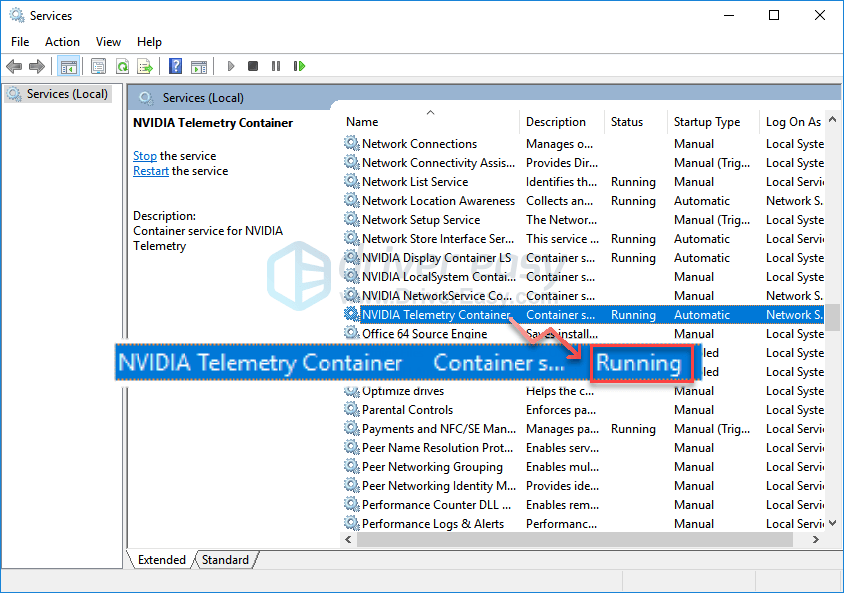
اب یہ دیکھنے کے لئے GeForce تجربہ چلائیں کہ یہ ٹھیک ہے یا نہیں۔ اگر ایسا ہوتا ہے تو ، بہت اچھا! اگر ایسا نہیں ہے تو ، یہ دیکھنے کے لئے چیک کریں کہ یہ دیگر جیفورسی تجربہ خدمات چل رہی ہیں۔
NVIDIA ڈسپلے کنٹینر LS
NVIDIA نیٹ ورکسروس کنٹینر
NVIDIA لوکل سسٹم کنٹینر
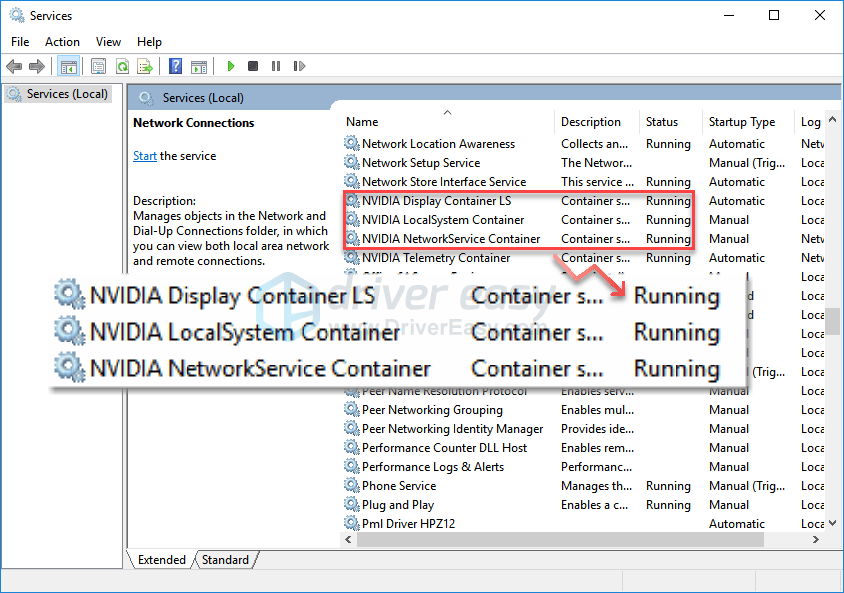
اگر آپ اب بھی غلطی دیکھتے ہیں تو مایوس نہ ہوں ، آپ کے لئے کچھ اور بھی ہے۔
طریقہ 3: اپنے NVIDIA گرافکس ڈرائیور کو اپ ڈیٹ کریں
یہ مسئلہ آپ کے پرانے ، لاپتہ یا خراب ہوئے NVIDIA گرافکس کارڈ ڈرائیور کی وجہ سے ہوسکتا ہے۔اگر آپ دستی طور پر ڈرائیوروں کے ساتھ کھیلنا آرام نہیں کرتے ہیں تو ، آپ خود بخود یہ کام کرسکتے ہیں آسان ڈرائیور .
ڈرائیور ایزی آپ کے سسٹم کو خود بخود پہچان لے گا اور اس کے لئے درست ڈرائیور تلاش کرے گا۔ آپ کو بالکل یہ جاننے کی ضرورت نہیں ہے کہ آپ کا کمپیوٹر کون سا سسٹم چل رہا ہے ، آپ کو غلط ڈرائیور ڈاؤن لوڈ اور انسٹال کرنے کا خطرہ مول لینے کی ضرورت نہیں ہے ، اور انسٹال کرتے وقت آپ کو غلطی کرنے کی فکر کرنے کی ضرورت نہیں ہے۔
آپ اپنے ڈرائیورز کو خود بخود کسی ایک سے بھی تازہ کاری کرسکتے ہیں مفت یا پھر کے لئے ڈرائیور ایزی کا ورژن۔ لیکن پرو ورژن کے ساتھ یہ صرف 2 کلکس لیتا ہے (اور آپ کو پورا تعاون اور 30 دن کی رقم کی واپسی کی ضمانت مل جاتی ہے):
1) ڈاؤن لوڈ کریں اور ڈرائیور ایزی انسٹال کریں۔
2) آسان ڈرائیور چلائیں اور کلک کریں جائزہ لینا . اس کے بعد ڈرائیور ایزی آپ کے کمپیوٹر کو اسکین کرے گا اور کسی بھی مشکل ڈرائیور کا پتہ لگائے گا۔
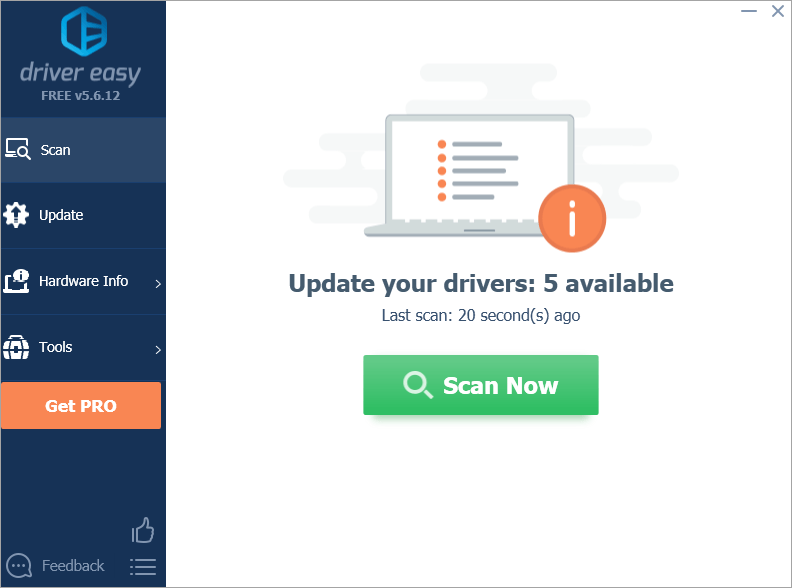
3) سیچاٹ تمام تجدید کریں کا درست ورژن خود بخود ڈاؤن لوڈ اور انسٹال کرنے کیلئے سب وہ ڈرائیور جو آپ کے سسٹم میں لاپتہ یا پرانے ہیں (اس کی ضرورت ہے پرو ورژن - جب آپ سب کو اپ ڈیٹ کرتے ہیں تو آپ کو اپ گریڈ کرنے کا اشارہ کیا جائے گا)۔
نوٹ : اگر آپ چاہیں تو یہ مفت میں کرسکتے ہیں ، لیکن یہ جزوی طور پر دستی ہے۔
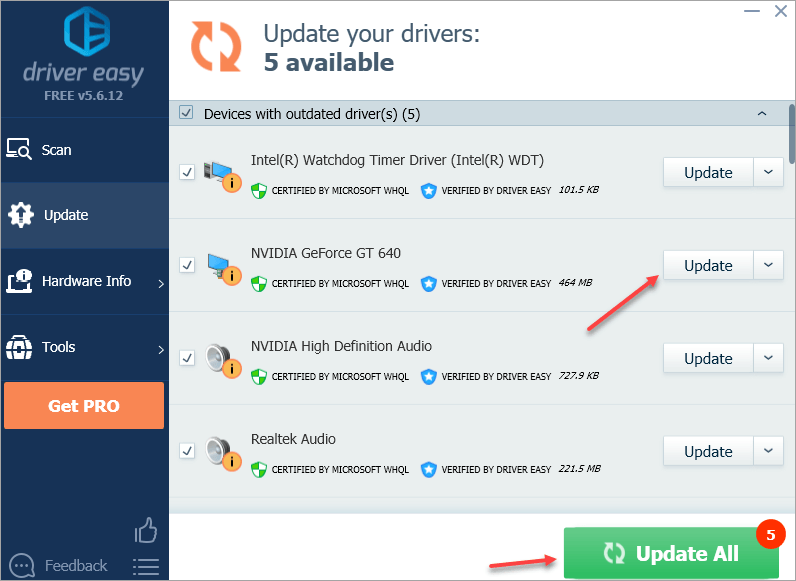
4) اپنے ونڈوز کو دوبارہ شروع کریں اور یہ دیکھنے کے ل to GeForce تجربہ کھولیں کہ آیا یہ کام کرتا ہے یا نہیں۔
ڈرائیور ایزی کا پرو ورژن مکمل تکنیکی مدد کے ساتھ آتا ہے۔اگر آپ کو مدد کی ضرورت ہو تو ، رابطہ کریں ڈرائیور ایزی کی سپورٹ ٹیم پر support@drivereasy.com .
طریقہ 4: اپنے جیفورس کے تجربے کو دوبارہ انسٹال کریں
یہ مسئلہ خود جیفورس تجربہ کے مسئلے کی وجہ سے بھی ہوسکتا ہے۔ آپ اپنے GeForce تجربے کو دوبارہ انسٹال کرکے اسے ٹھیک کرسکتے ہیں:
1) ٹائپ کریں خصوصیت اسٹارٹ سے سرچ باکس میں۔ پھر کلک کریں اطلاقات اور خصوصیات اوپر سے.
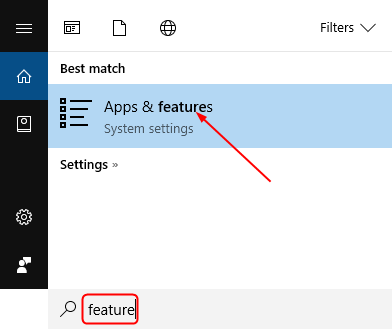
2) کلک کریں جیفورس کا تجربہ ، پھر انسٹال کریں .
3) جیفورس کا نیا تجربہ ڈاؤن لوڈ کریں سرکاری NVIDIA ویب سائٹ .
4) اپنے ونڈوز پر نیا جیفورس تجربہ چلائیں تاکہ معلوم ہو کہ آیا یہ کام کرتا ہے یا نہیں۔
طریقہ 5: ونڈوز اپ ڈیٹس کی جانچ کریں
اگر آپ کا ونڈوز پرانا ہے تو ، آپ GeForce تجربہ استعمال کرکے پریشانیوں کا شکار ہو سکتے ہیں۔ اپنے ونڈوز کی تازہ کاریوں کی جانچ پڑتال کے ل::
اگر آپ ونڈوز 10 استعمال کر رہے ہیں تو ، ان اقدامات پر عمل کریں
اگر آپ ونڈوز کے دوسرے ورژن استعمال کررہے ہیں تو ان مراحل کی پیروی کریں
اگر آپ ونڈوز 10 استعمال کررہے ہیں:
1) اپنے کی بورڈ پر ، دبائیں ونڈوز لوگو کی اور R ایک ہی وقت میں ترتیبات ونڈو
2) کلک کریں تازہ کاری اور سیکیورٹی .
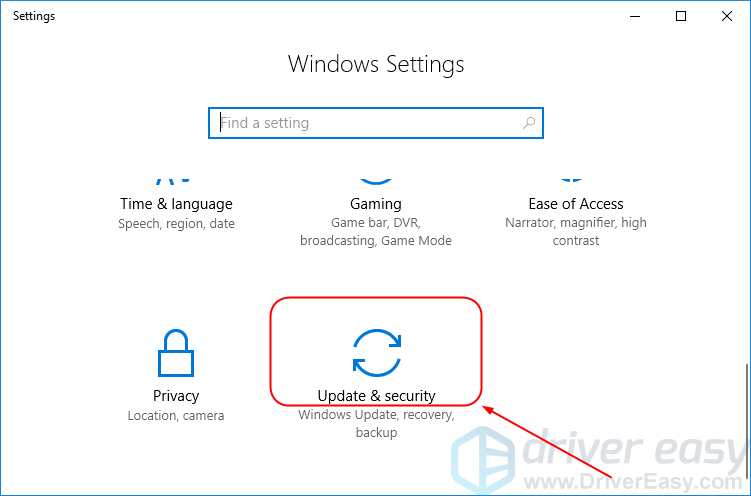
3) کلک کریں اپ ڈیٹ کے لیے چیک کریں .
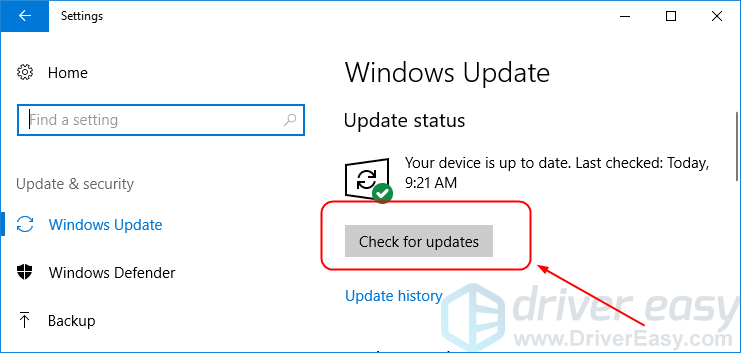
4) دستیاب تازہ ترین معلومات کو انسٹال کریں۔
5) اپنے ونڈوز 10 کو دوبارہ بوٹ کریں اور یہ دیکھنے کے ل Ge GeForce تجربہ چلائیں کہ آیا یہ کام کرتا ہے یا نہیں۔
اگر آپ ونڈوز کے دوسرے ورژن استعمال کررہے ہیں:
1) اپنے کی بورڈ پر ، دبائیں ونڈوز لوگو کی اور R ایک ہی وقت میں چلائیں باکس کو شروع کرنے کے لئے.
2) ٹائپ کریں اختیار اور کلک کریں ٹھیک ہے .
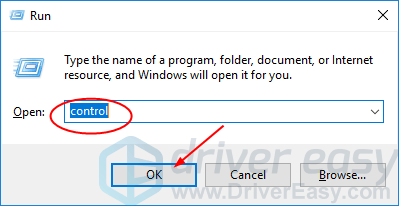
3) کلک کریں ونڈوز اپ ڈیٹ میں بڑے شبیہیں .

4) کلک کریں اپ ڈیٹ کے لیے چیک کریں .
5) دستیاب تازہ ترین معلومات کو انسٹال کریں۔
6) اپنے ونڈوز کو دوبارہ بوٹ کریں اور یہ دیکھیں کہ آیا کام کرتا ہے کے لئے GeForce تجربہ چلائیں۔
کون سا طریقہ آپ کو مسئلہ حل کرنے میں مدد کرتا ہے؟ اپنے تجربات کے ساتھ نیچے تبصرہ کریں۔ مزید سوالات حل کرنے میں آپ کی مدد کرنے میں بھی مجھے بہت خوشی ہوگی۔




![[فکسڈ] اسٹیم اپ ڈیٹ ڈاؤن لوڈ نہیں ہو رہا مسئلہ | 2022](https://letmeknow.ch/img/knowledge/14/steam-update-not-downloading-issue-2022.jpg)
![[فکسڈ] میپلسٹوری لانچ نہیں ہو سکتی](https://letmeknow.ch/img/knowledge/14/maplestory-can-t-launch.jpg)
